DataNumen Outlook Password Recovery V1.1.0.0 英文安装版
DataNumen Outlook Password Recovery是一款操作简单的outlook密码恢复工具,如果你的outlook文件不小心丢失了,可以尝试通过这款工具来进行修复,如果你忘记了密码的加密PST文件,那么这个工具,你可以很容易地恢复密码,并访问PST文件中的内容。
Win7的默认浏览器一般是ie浏览器,但是我们经常会下载使用其它的浏览器,这时候我们就需要更改默认浏览器。那么应该如何更改默认浏览器呢?下面就和小编一起来看看在怎么操作吧
Win7更改默认浏览器的方法
1、首先在开始菜单中打开“控制面板”。
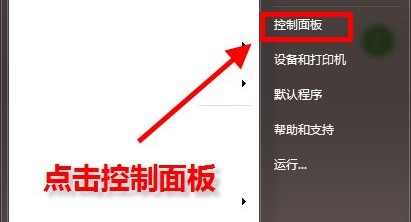
2、将右上角的查看方式设置为“小图标”。

3、找到并打开“默认程序”。
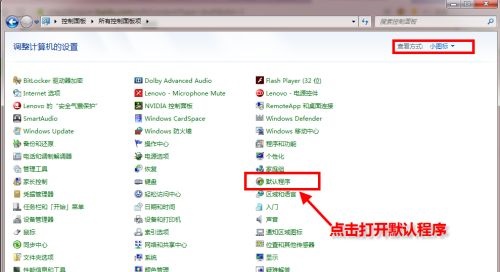
4、点击图示位置的“设置默认程序”。
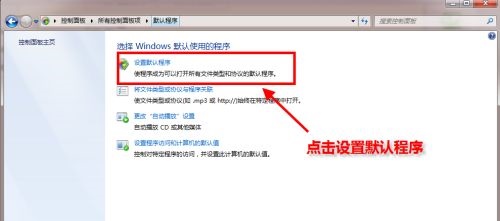
5、在左边一栏中找到需要设置的默认浏览器,点击“将此程序设置为默认值”。
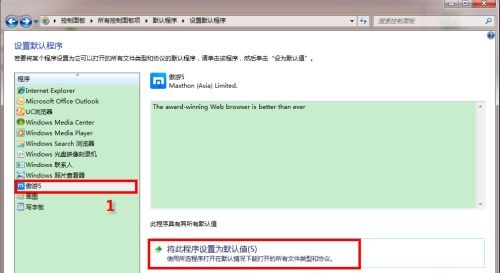
6、点击确定之后会返回图示界面,就完成更改了。
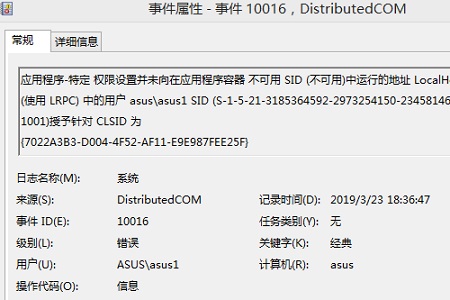
热门教程 周 月
Win10加入Windows预览体验计划失败错误码0x800BFA07怎么办?
6次 2Win10怎么取消开机pin登录?取消开机pin登录教程
6次 3Win10小娜没用了,一招帮你轻松删除
6次 4电脑自动待机如何解决?高手教你设置禁止Windows电脑自动待机
6次 5讯飞听见收费标准是多少?讯飞听见如何进行收费?
6次 6Win7旗舰版系统安装驱动提示“无法启用这个硬件”怎么回事?
5次 7WPS表格使用技巧:制作圆环图的步骤
5次 8AMD显卡天梯图2021年5月高清完整版 AMD显卡天梯图5月最新高清大图
5次 9联想电脑Win10摄像头用不了怎么办?
5次 10怎么避开Steam启动游戏?免Steam启动游戏教程
5次如何给PDF去除水印?编辑PDF文档有水印去除的方法
13次 2word 2010页边距如何设置?页边距设置的操作步骤
11次 3Word使用通配符批量删除字母数字汉字教程
10次 4Wps删除空白页怎么删
9次 5如何让Win10升级到2004版本而不升级到20H2?
9次 6PPT如何以讲义的形式打印出来?
9次 7kingroot怎么解除手机root权限?kingroot取消权限的方法
9次 8虾米音乐如何添加在线音乐到个人收藏?虾米音乐添加在线音乐到个人收藏的方法步骤
8次 9组策略打不开怎么办?Win10专业版组策略打不开解决方法
8次 10二维码中间怎么加文字?中琅条码标签打印软件帮助你!
8次最新软件